Gimp 133 – Cookies in Gimp mit Layer Effects
Die Weihnachtsbäckerei läuft auf Hochtouren. In diesem Tutorial werde ich Kekse mit feinen Außenkanten aus Zuckerguss gestalten. Angewendet werden hier Color Overlay (Farbüberlagerung), Pattern Overlay (Musterüberlagerung) Bevel & Emboss, sowie der Drop Shadow (Schlagschatten).
Skills: Intermediate [usr 3,1]
Plugin: Layer Effects
Download: Fertige Cookies mit allen Ebenen. Download via Mediafire.
Auch, wenn die Bauweise dieser Kekse von Pfaden bis Bevel & Embos alles mögliche umfasst ist der Effekt doch in recht nachvollziehbaren Schritten erreicht. Beginner sollten sich nicht davor scheuen diesen Beitrag nachzuarbeiten.

Final Example
Schrift und Buchstaben
Als Schrift wurde für dieses Motiv Pleasantly Plump verwendet. Eine Schriftart die bei dafont.com als 100 % Free ausgezeichnet ist. Die Schriftgröße hängt vom Motiv ab. Alle Buchstaben sind auf einzelne Layer verteilt, damit sie je nach Motiv und Wunsch rotiert und platziert werden können (siehe Bild unten)

Text auf einzelnen Ebenen
Das mag aufgrund der bevorstehenden Arbeit mühselig erscheinen, aber es gibt später kleine Hilfen die Arbeit ersparen (siehe Bild unten).

5 Buchstaben, 5 Ebenen
Mit dem Pfad Werkzeug ist rund um die Buchstaben und an den Enden Zuckerguss aufgetragen. Diese Linien werden über Pfade erzeugt.
Dazu arbeitet man jede einzelne Ebene folgendermaßen ab: Buchstabe mit der rechten Maustaste im Ebenenfenster anklicken und Auswahl aus Alphakanal wählen. Diese Auswahl wird dann über Auswahl – Nach Pfad in einen Pfad umgewandelt. Die Buchstaben K und E gibt es zweimal, brauchen daher nur einmal angelegt zu werden.

Pfade aussen anlegen
In der Pfade-Palette (ein Reiter neben den Ebenen) befinden sich nun 3 Pfade. Ein Pfad für den Buchstaben K, einer für E und ein Pfad für S. Die Pfade K und E können dupliziert, verschoben und rotiert werden bis sie gut auf den dazu passenden Buchstaben liegen.
Die Enden der Lettern erhalten eine zusätzliche Portion Zuckerguss. Dazu zieht man zusätzliche Pfade in Wellenform. Entsteht dabei ein neuer Pfad, so kann dieser über rechte Maustaste – Sichtbare Pfade vereinen zusammengefasst werden (siehe Bild unten).

Buchstabe mit Pfad für Zuckerguss
Am Ende wird jedem Buchstaben über Bearbeiten – Pfad nachzeichnen eine weiße Kontur von circa 5 Pixeln zugewiesen. Auch die Konturstärke hängt von der Größe des Motivs ab (siehe Bild unten).

Text mit Kontur
Alle Buchstaben können nun nach und nach, nach unten vereint werden und bilden eine einzige Ebene. Darüber soll sich die Zuckerguss-Ebene mit den Konturen befinden (siehe Bild unten).

Status der Ebenen
Farben und Effekte
Von der Ebene mit den schwarzen Buchstaben muss jetzt eine Kopie angefertigt werden. Davon ist über rechte Maustaste – Auswahl aus Alphakanal eine Auswahl zu erstellen und die Buchstaben mit einem sandfarbigen Farbton zu füllen (siehe Bild unten).

Eingefärbte Buchstaben
Den ersten Layer Effekt erhalten die Konturen. Es handelt sich um Bevel and Emboss mit den Einstellungen, die im Bild unten zu sehen sind (siehe Bild unten).

Bevel & Emboss für Zuckerguss
Um sich von dem Cookie abzuheben, benötigt der Guss noch einen Drop Shadow Effekt. Einstellungen siehe Bild unten.

Drop Shadow für Zuckerguss
Langsam ist schon etwas zu erkennen. Die LayerFX-Effekte zeigen erste Wirkung (siehe Bild unten).

Guss mit Layer Effects
Der Cookie selbst erhält den gleichen Effekt (Bevel & Emboss) mit den gleichen Einstellungen wie schon der Zuckerguss (siehe Bild unten).

Bevel & Emboss für Cookie
Dazu kommt noch eine leichte Outline (siehe Bild unten).
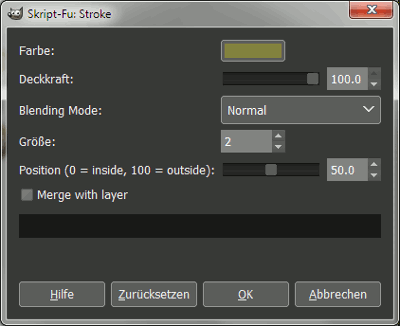
Outline für Cookie
Zuletzt wird dem Klein-Kuchen noch eine Textur vergeben. Die Einstellungen dazu sind ebenfalls unter Layer Effects zu finden und nennt sich Pattern Overlay. Es gibt eine Standardtextur die eigentlich Risse in trockenem Sanddarstellen. Für diesen Zweck ist die Vorlage bei einer Deckkraft von circa 50 % Prozent gut geeignet (siehe Bild unten).

Pattern Overlay
Somit sind die Kekse fertig. Das Motiv kann natürlich noch dekoriert werden. Je nachdem welche zusätzlichen Elemente man hinzufügt können die so anfertigten Kuchen einigermaßen realistisch wirken (siehe Bild unten).

Enstadium
Ein sehr sanfter Schlagschatten die über die Ebenen Effekte (Drop Shadow) angelegt sind, lässt Hintergrund und Objekte dann plastischer Wirken (siehe Bild unten).

Mit Hintergrund und Schlagschatten
Viel Erfolg.










